|
Windows Server 2008 R2安装、在线激活及工具激活
By 泪痕之木
本文档下载地址:http://down.51cto.com/data/359323
首先:找一张2008 R2的光盘,配置从光盘启动,也可以参考文章,使用硬盘辅助安装工具来安装不过使用硬盘辅助工具安装系统有个前提,当前服务器系统必须可以使用
从光驱启动,正在从光盘加载2008 R2
启动到Windows Server 2008 R2安装界面,默认设置,直接下一步
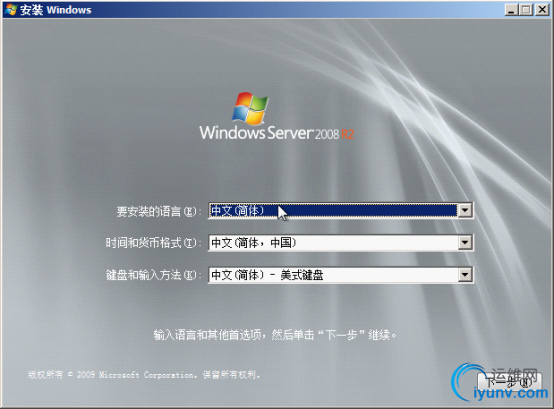
点击“现在安装”

选择要安装的操作系统类型:标准版、企业版、数据中心版、web版,每个版本又分为完全安装和服务器核心安装两种类型(完全安装为传统的图形管理界面,服务器核心安装好之后则只有一个cmd命令窗口,类似于Linux的文本界面),这里我们选择企业版完全安装

勾选“我接受许可协议”,下一步
下面选择“自定义”

这一步选择需要安装操作系统的分区,如果是第一次安装,磁盘还没有分区,点击“驱动器选项(高级)”

点击“新建”来创建一个新的分区
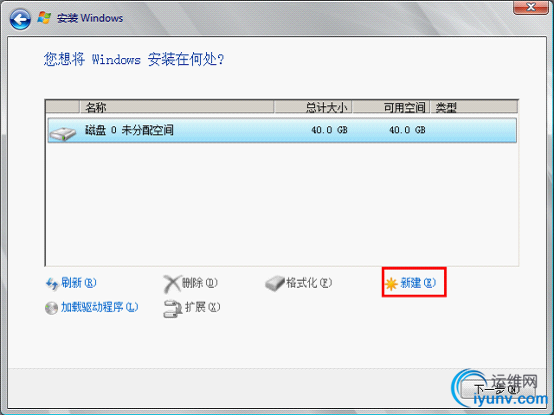
输入想要创建分区的大小,点击应用
这里会提醒创建Windows默认的保留分区,点击“确定”

前面我们创建了20G的主分区,这里选中创建的分区,然后下一步

配置到上一步就已经结束了,下面Windows会复制展开安装文件完成安装,此过程会自动重启两次,耗费的时间也比较长

复制文件、展开文件和安装功能、安装更新都结束后,第一次自动重启出现如下界面
接着会继续完成安装
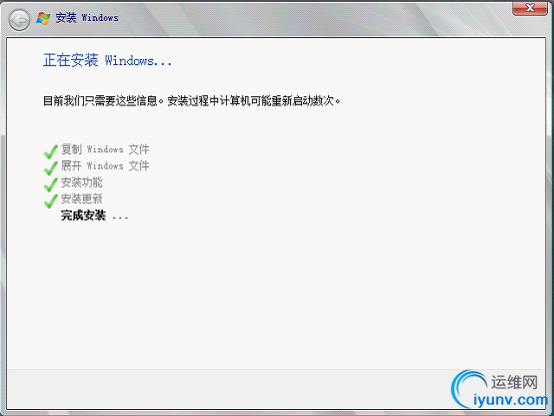
然后是第二次重启

第二次重启后安装已经完成了,计算机会为首次进入系统自动做一些配置

Windows 2008 R2必须为帐户设置密码,所以这里点击“确定”来更改密码
输入密码,点右边蓝色箭头,成功为administrator帐户设置了密码。如果出现错误可能是密码设置的太过简单,2008 R2对密码要求强度相对较高

Windows Server 2008 R2激活
一、在线激活
第一次登陆后打开系统属性,显示Windows剩余10天可以激活,点击“更改产品密钥”

输入自己的密钥,然后点击下一步等待激活就可以了

二、工具激活
激活工具:Windows Loader
下载地址:http://down.51cto.com/data/359318
激活工具如下,双击运行
点击“Install”来安装激活
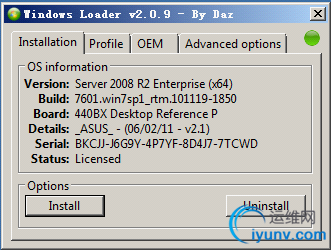
安装完成后会提示重启,点击“Restart”
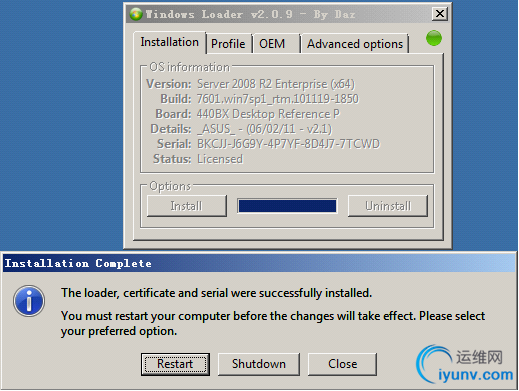
重启完成,在系统属性里可以看到Windows已激活

本教程仅作为技术交流使用,切勿用于非法用途,如产生法律责任,概不负责 |